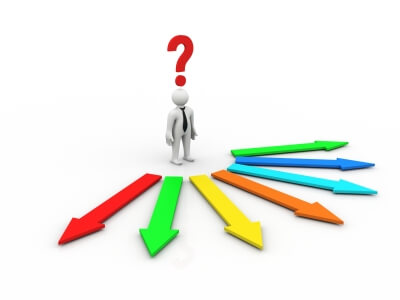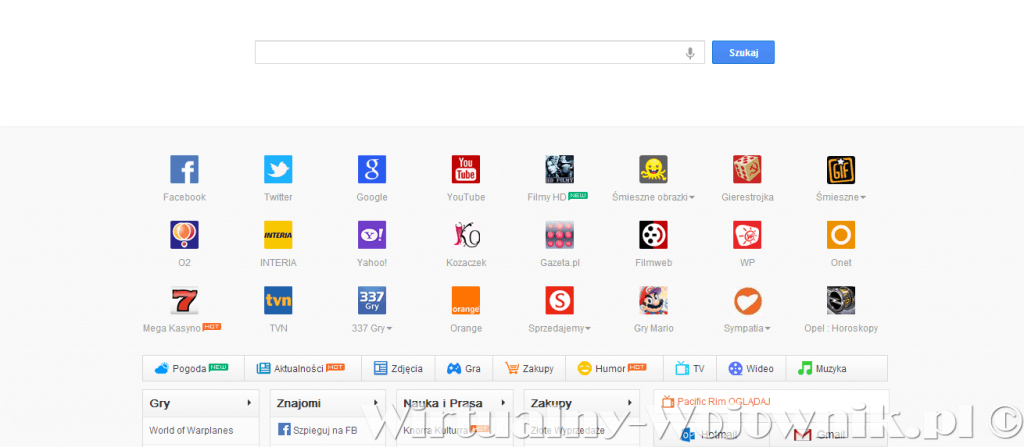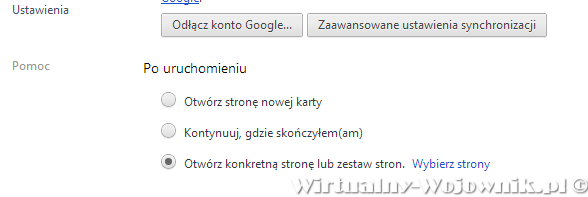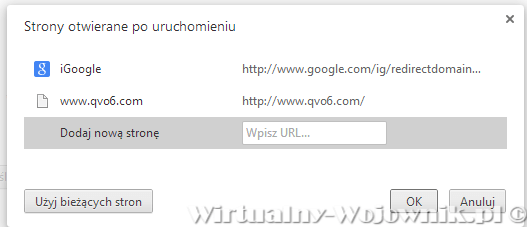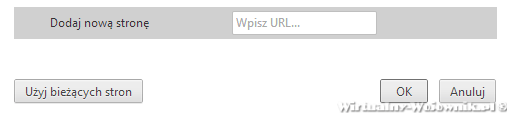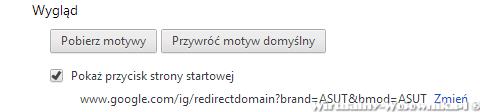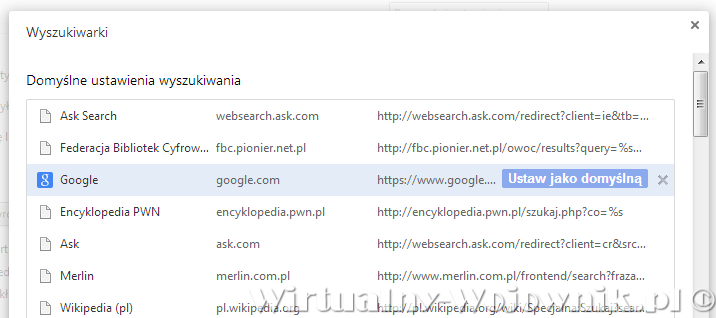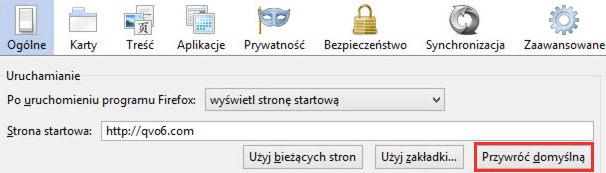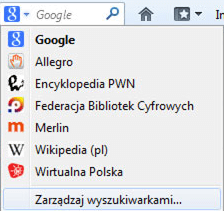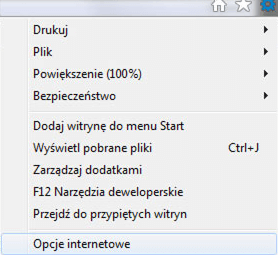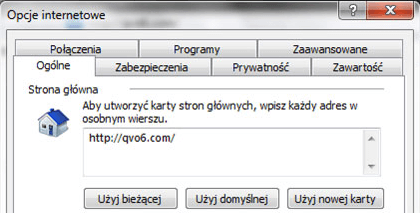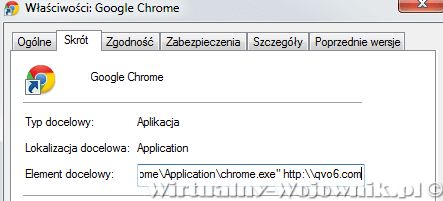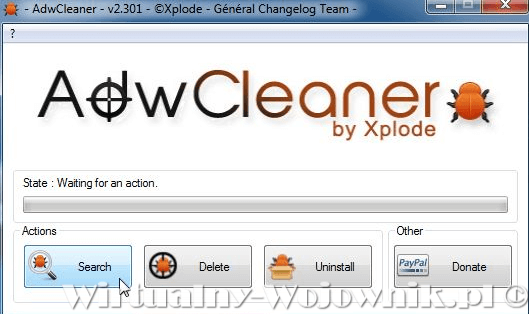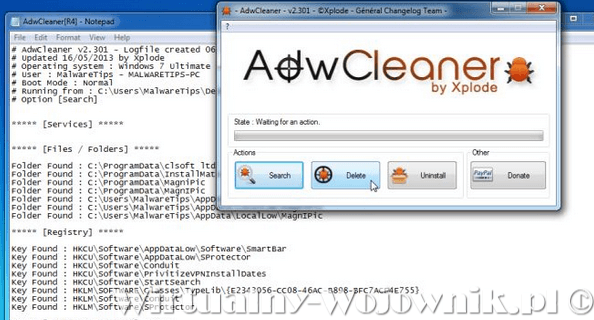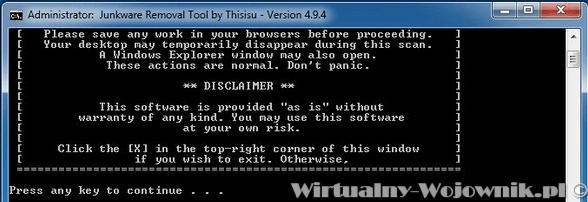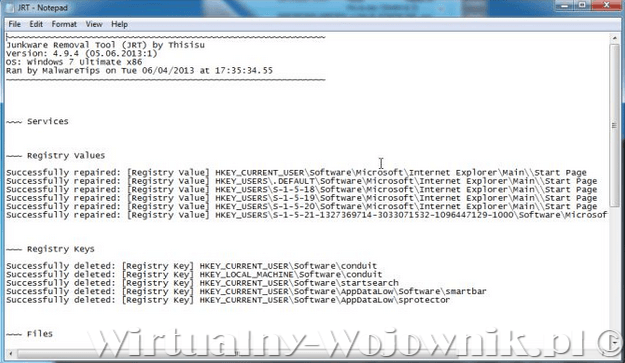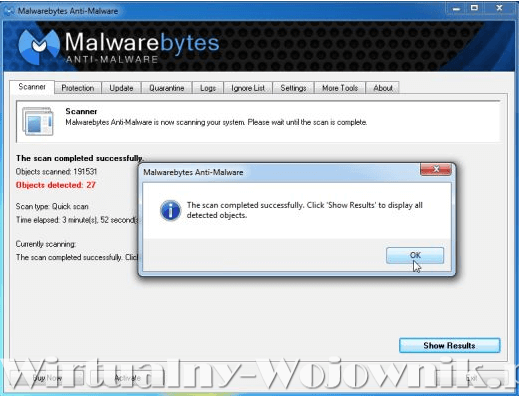Na pewno nie raz spotkałeś się z aplikacjami, które bez Twojej zgody lub z powodu Twojego niedopatrzenia instalowały w przeglądarce dziwne paski narzędzi lub zmieniały stronę startową. Qvo6 jest jednym z najgorszych z wszystkich. Dodawany coraz częściej do darmowego oprogramowania, które pobieramy na komputery zmienia standardową wyszukiwarkę internetową na qvo6.com, stronę startową i całkowicie zaburza dotychczasowy sposób przeglądania sieci, do którego byliśmy przyzwyczajeni.
O ile nie traktuje się go w kategoriach złośliwego oprogramowania (istnieje wiele innych programów, pozwalających na zmianę tych ustawień), to metody jakie wykorzystuje już jak najbardziej. Po pojawieniu się qvo6 na Twoim sprzęcie przeglądarka oraz pulpit zostaną zalane ogromną ilością losowych skrótów i odnośników.
Jak usunąć qvo6
- Chrome – instrukcja krok po kroku
- Mozilla Firefox na zawsze i skutecznie?
- Internet Explorer – pożegnaj się ze złośliwym oprogramowaniem
- Opera – ciężki orzech do zgryzienia
Darmowe programy do zwalczenia qvo6 – jak usunąć qvo6 ostatecznie?
Skuteczne zabezpieczenie przed qvo6 i podobnymi programami
Przeglądaj wygodnie i bezpiecznie
Podczas uruchamiania ulubionej przeglądarki, może to wyglądać następująco:
W momencie przejęcia przez qvo6 skrótów Twojej przeglądarki (niezależnie czy korzystasz z Internet Explorera, Chroma, Opery, itp.), co chwilę będziesz przekierowywany na stronę qvo6.com. Wyszukiwarka qvo6 wyświetla reklamy oraz linki sponsorowane w wynikach wyszukiwania oraz zapisuje wiele informacji na temat Twojej aktywności w sieci. Qvo6 to jedno z czarnych narzędzi SEO (pozycjonowania i optymalizacji stron internetowych), które służy przede wszystkim do podbijania zarobków na kampaniach reklamowych w sieci przez ich właścicieli.
Jeżeli zastanawiasz się kiedy i w jaki sposób qvo6 znalazło się na Twoim komputerze, to przypomnij sobie czy ostatnio nie instalowałeś jakiegoś darmowego oprogramowania (narzędzi do nagrywania, stramingu video, menedżerów pobierania plików, kreatorów plików PDF, itp.) – to właśnie w aplikacjach tego typu i w ich plikach instalacyjnych znajdować może się również qvo6.
O ile w większości przypadków kreator instalacji pyta się Ciebie czy wyrażasz zgodę na dodanie qvo6 do bazy plików Twojego komputera, to w niektórych przypadkach nie jesteś o tym informowany. Bezwiednie zaśmiecasz więc swój komputer i utrudniasz sobie przeglądanie Internetu.
Jeżeli niechciane oprogramowanie już znalazło się na Twoim komputerze, wtedy ostrożność na nic się nie przyda. To właśnie dlatego stworzyłem ten artykuł, w którym chcę pokazać Ci jak usunąć qvo6 szybko i skutecznie z najpopularniejszych przeglądarek. Dla Chroma, Opery, Internet Explorera i Mozilli Firefox ręczne pozbycie się qvo6 opisane zostało krok po kroku – oprócz tego prezentuję kilka darmowych aplikacji, które pozbędą się denerwujących dodatków z Twojej przeglądarki automatycznie.
Jeżeli chcesz dowiedzieć się jak usunąć qvo6 to koniecznie zapoznaj się z treścią poradnika!
Jak usunąć qvo6 z Chrome – instrukcja krok po kroku

Chociaż w każdej z najpopularniejszych przeglądarek sposób na pozbycie się qvo6 wygląda praktycznie tak samo, to układ narzędzi oraz ich ustawień sprawia, że początkujący użytkownik może mieć problem z odnalezieniem się w środowisku swojego web-browsera. Właśnie dlatego instrukcję krok po kroku przygotowałem dla każdej z nich osobno. Na pierwszy ogień – jak usunąć qvo6 z Chrome.
Otwórz menu Chrome (listwa w prawym górnym rogu przeglądarki i wybierz opcję Ustawienia)
Znajdź sekcję po uruchomieniu
Na wykropkowanej liście znajdują się pozycje Otwórz stronę nowej karty, Kontynuuj, gdzie skończyłem(am) oraz Otwórz konkretną stronę lub zestaw stron. Zaznaczasz ostatnią z opcji i kliknij podświetlony na niebiesko odnośnik Wybierz strony.
Usuń stronę qvo6.com
W okienku strony otwierane po uruchomieniu powinien znajdować się link do witryny qvo6.com. Najedź na nią myszką i kliknij krzyżyk, aby usunąć ją ze stron uruchamianych wraz z przeglądarką. Całość zatwierdź guzikiem OK.
Wybierz preferowaną stronę startową
Po usunięciu odnośnika do qvo6.com możesz podać adres interesującej Cię strony startowej – w naszym przypadku będzie to google.pl.
Ustaw pokazywanie przycisku strony startowej
Wracając do głównego menu Ustawień, znajdź sekcję Wygląd i zaznacz opcję Pokaż przycisk strony startowej. W odnalezieniu sekcji powinien pomóc Ci poniższy screen.
Po zaznaczeniu ptaszkiem opcji, Twoim oczom powinien ukazać się adres strony internetowej ponownie kierującej do qvo6. Kliknij Podświetlony na niebieski odnośnik Zmień, dzięki czemu wyświetli Ci się okienko Strona startowa. Zaznacz opcję otwórz tę stronę i adres qvo6.com zmień na wybraną przez siebie witrynę – na przykład wcześniej zaproponowaną już google.pl.
Zmiany w ustawieniach zarządzania wyszukiwarkami
Po raz kolejny przenieś się do głównego menu Ustawień, odnajdź sekcję Wyszukiwanie i naciśnij przycisk Zarządzaj wyszukiwarkami. Na rozwijanej liście odnajdź qvo6.com i potwierdź jej usunięcie naciśnięciem krzyżyka, następnie zmień wyszukiwarkę domyślną, tak jak zaprezentowano na poniższym screenie.
Jeżeli chcesz dowiedzieć się jak usunąć qvo6 całkowicie z Twojego komputera przejdź do sekcji artykułu zatytułowanejDarmowe programy do zwalczenia qvo6 i ciesz się spokojnym oraz bezpiecznym przeglądaniem sieci!
Jak usunąć qvo6 z Mozilli Firefox na zawsze i skutecznie?

W popularnym lisku sprawa wygląda praktycznie tak samo jak w Chromie, a według mnie rozwiązanie jest nawet łatwiejsze! Uruchom Mozillę Firefox i postępuj zgodnie z następującymi krokami, aby pozbyć się qvo6 na zawsze ze swojej przeglądarki.
Uruchom Mozillę – następnie klikaj kolejno Firefox, Opcje, Opcje
Przejdź do zakładki Ogólne
W zakładce Ogólne, pod polem Strona startowa, naciśnij przywróć domyślną lub wprowadź swój własny, wybrany przez siebie adres
Pozbądź się qvo6 z listy wyszukiwarek
W kolejnym kroku musisz usunąć wpis dotyczący qvo6 z listy najpopularniejszych wyszukiwarek. W polu wyszukiwania (obok paska wpisywania adresu) kliknij strzałkę (niebieska strzałka wskazująca w dół i wybierz opcję znajdującą się na samym dole, a mianowicie Zarządzaj wyszukiwarkami.
Na rozwijanej liście znajdź qvo6 i naciśnij przycisk Usuń.
Usuń qvo6 z dodatków przeglądarki
W ostatnim kroku poradnika jak usunąć qvo6 z Mozilli Firefox wystarczy pozbyć się zainstalowanych w przeglądarce dodatków powiązanych z qvo6. Przejdź do sekcji rozszerzenia, na liście znajdź dodatek o nazwie qvo6 i zatwierdź guzikiem Usuń.
Jeżeli chcesz dowiedzieć się jak usunąć qvo6 całkowicie z Twojego komputera przejdź do sekcji artykułu zatytułowanej Darmowe programy do zwalczenia qvo6 i ciesz się spokojnym oraz bezpiecznym przeglądaniem sieci!
Jak usunąć qvo6 z Internet Explorera – pożegnaj się ze złośliwym oprogramowaniem
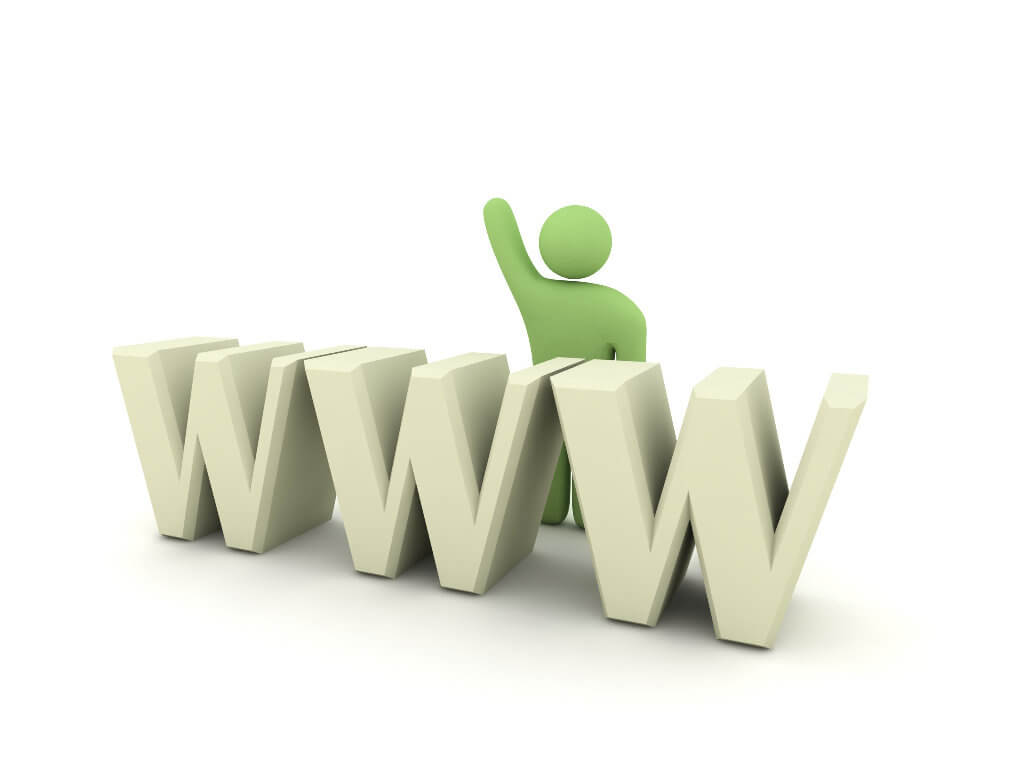
Internet Explorer to cały czas najpopularniejsza i jednocześnie najbardziej narażona na wszelkiego typu ataki oraz złośliwe oprogramowanie przeglądarka. Jeżeli jesteś jej użytkownikiem, to złapanie qvo6 może być łatwiejsze niż Ci się wydaje. Nie powinieneś jednak się przejmować, krok po kroku opisałem specjalnie dla Ciebie prosty sposób pozbycia się qvo6 z Twojej przeglądarki.
Uruchom Internet Explorera
Przejdź do zakładki Narzędzia i wybierz w niej Opcje internetowe
Usuń adres avo6.com z przeglądarki
W zakładce Ogólne w Opcje Internetowe odnajdź sekcję Strona Główna. Powinien znajdować się tutaj adres qvo6.com, który należy usunąć – dokonujesz tego wpisując własny adres strony lub naciskając przycisk Użyj domyślnej. W celu potwierdzenia naciśnij Zastosuj. Okienko, o które chodzi zaprezentowano na zrzucie ekranu:
Zmiana domyślnej wyszukiwarki
w kolejnym kroku musisz przywrócić dawną, domyślną wyszukiwarkę. W tym celu należy kliknąć na Narzędzia oraz wybrać z rozwijanej listy opcję Zarządzaj dodatkami. Jest to ta sama lista, w której znajdują się pozycje Drukuj, Bezpieczeństwoi tym podobne, nie powinieneś mieć więc problemu z jej znalezieniem.
W okienku, które się pojawi wybierasz opcję Dostawcy wyszukiwania i zaznaczasz na przykład Google lub Bing. W celu potwierdzenia wyboru naciskasz guzik Ustaw jako domyślne. W tym samym oknie poszukaj wpisu qvo6, kliknij na niego i następnie zatwierdź guzikiem Usun, aby pozbyć się go ostatecznie.
Uruchom ponownie Internet Explorer i ciesz się brakiem qvo6!
Jeżeli chcesz dowiedzieć się jak usunąć qvo6 całkowicie z Twojego komputera przejdź do sekcji artykułu zatytułowanejDarmowe programy do zwalczenia qvo6 i ciesz się spokojnym oraz bezpiecznym przeglądaniem sieci!
Jak usunąć qvo6 z Opery – ciężki orzech do zgryzienia
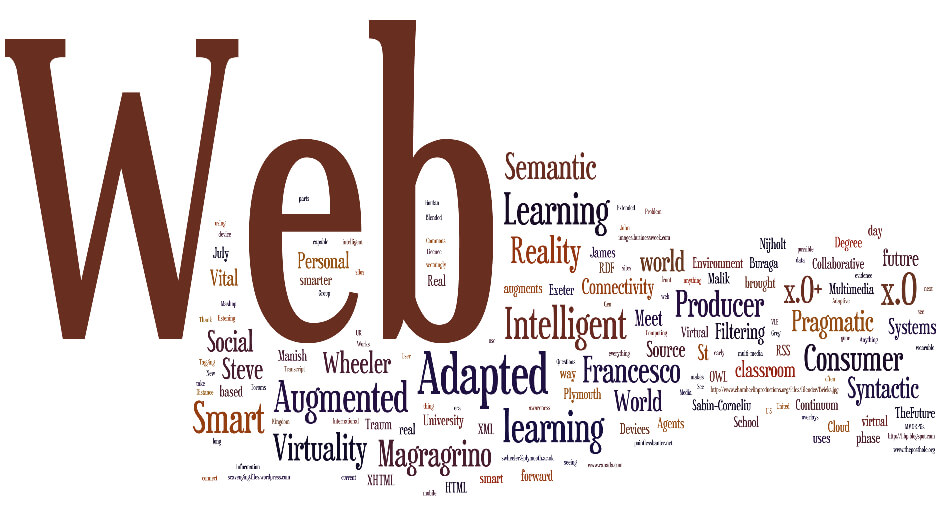
W sieci nietrudno znaleźć lepsze lub gorsze poradniki pomagające w pozbyciu się oprogramowania przejmującego panowanie nad przeglądarką (między innymi takiego jak qvo6). Użytkownicy Chroma, IE, oraz Liska mogą przebierać w materiałach – w przypadku Opery sprawa jest natomiast zdecydowanie bardziej skomplikowana. Tutaj, jedynym skutecznym rozwiązaniem zazwyczaj okazuje się przeinstalowanie przeglądarki i usunięcie wszystkich jej plików oraz danych, które pozostawiła po sobie na komputerze.
Jeżeli nie chcesz jednak utracić swoich zakładek oraz innych informacji, możesz spróbować poniższego sposobu jak usunąć qvo6 z Opery.
Przejdź do lokalizacji ustawień Opery na Twoim komputerze
Ustawienia przeglądarki zlokalizowane są zazwyczaj w folderze AppData. Aby się do niego dostać, wprowadź w okienku eksploratora plików następująca ścieżkę:
C:\Users\TWOJA_NAZWA_UŻYTKOWNIKA\AppData\Roaming\Opera\Opera
W miejsce TWOJA_NAZWA_UŻYTKOWNIKA wstawiasz oczywiście nazwę użytkownika komputera.
Odnajdź operapref.ini
W katalogu, do którego zostałeś przekierowany powinien znajdować się plik operaprefs.ini. Usuń go po prostu ze swojego komputera i uruchom przeglądarkę na nowo. Powinna wyświetlić się w czystej wersji bez wszystkich dodatków zainstalowanych przez qvo6. Niestety – sposób ten nie zawsze działa.
W przypadku gdyby usunięcie operapref.ini nie pomogło przejdź do sekcji Darmowe programy do zwalczenia qvo6 – jak usunąć qvo6 ostatecznie? i skorzystaj z jednego z zaprezentowanych tam rozwiązań!
Jak usunąć qvo6 na zawsze, czyli uważaj na ikonki skrótów do przeglądarki!
Wielu z nas posiada na pulpicie skróty do swoich ulubionych przeglądarek. Jak się okazuje także one atakowane są przez qvo6. Nawet jeżeli udało Ci się usunąć złośliwe oprogramowanie z web-browsera i qvo6 na pierwszy rzut oka już nie występuje, to bardzo często nadpisuje informacje zawarte w skrótach i pojawić może się ponownie w najmniej spodziewanym momencie. Aby tego uniknąć, wykonaj następujące kroki:
Kliknij prawym przyciskiem myszki na ikonce swojej przeglądarki i wybierz Właściwości/Ustawienia
Usuwanie wpisu z zakładki Skrót
Po otwarciu ustawień przejdź do zakładki Skrót i zlokalizuj pole Element docelowy. Wpisana jest w nim ścieżka Twojej przeglądarki, czyli dokładne miejsce, do którego skrót prowadzi. Jeżeli jednak przewiniesz pole tekstowe do samego końca, może się okazać, że znajduje się w nim dopisek http://www.qvo6.com.
W takim przypadku należy go usunąć i swój wybór zatwierdzić przyciskiem OK. Pamiętaj, że pole Element docelowy powinno być zakończone rozszerzeniem .exe i domknięte nawiasem. Nic nie powinno występować po tej kombinacji znaków!
W tym momencie złośliwe oprogramowanie nie powinno już zagrażać Twojej przeglądarce. Aby mieć jednak tego pewność warto skorzystać z jednego z darmowych programów, które zaprezentowałem poniżej. Dzięki nim dowiesz się jak usunąć qvo6 całkowicie ze swojej maszyny i wyczyścić pozostałości po jego obecności na komputerze w plikach rejestrów i innych danych.
Darmowe programy do zwalczenia qvo6 – jak usunąć qvo6 ostatecznie?
Usunięcie śladów po qvo6 z przeglądarki jest niezwykle ważne. Często jednak robak zaszywa się nie tylko w naszym web-browserze, ale również wśród plików systemowych. Właśnie dlatego tak istotne jest dokładne przeskanowanie komputera i skorzystanie z narzędzi, dzięki którym będziemy mogli pozbyć się go z rejestru i dysku na dobre! W sieci dostępnych jest wiele programów pozwalających na walkę ze szkodliwym oprogramowaniem – większość z nich to jednak próbne i niepełne wersje płatnych aplikacji. Aby ułatwić Ci życie i zaoszczędzić poszukiwań osobiście polecam trzy z nich:
AdwCleaner
Junkware Removal Tool
Malwarebytes Anti-Malware Free
Proste, wręcz banalne w obsłudze za pomocą kilku kliknięć odnajdą wszystkie pozostałości po qvo6 i się ich pozbędą, przy okazji czyszcząc komputer z innych zainfekowanych plików. Warto z nich skorzystać, aby móc cieszyć się bezpiecznym i komfortowym przeglądaniem komputera! 🙂
Adw Cleaner – jak usunąć qvo6
AdwCleaner dokładnie przeskanuje Twój komputer w poszukiwaniu zainfekowanych plików qvo6, które mogły zostać zainstalowane na maszynie bez Twojej wiedzy. Oprogramowanie pobierzesz za darmo z Internetu – skorzystać możesz między innymi z tego linku:
http://general-changelog-team.fr/fr/downloads/finish/20-outils-de-xplode/2-adwcleaner
Zanim uruchomisz AdwCleaner zamknij wszystkie otwarte programy oraz przeglądarki internetowe. Wtedy bezpiecznie będziesz mógł uruchomić aplikację. Po uruchomieniu AdwCleaner ujrzysz poniższe okienko:
Naciśnij przycisk Search w celu rozpoczęcia poszukiwania plików adware qvo6, które mogą znajdować się na Twoim komputerze. Kiedy program zakończy pracę, powinien wyświetlić plik tekstowy zapisany w notatniku, który będzie zawierał w sobie ścieżki do wszystkich plików i rozszerzeń qvo6, plików rejestru oraz danych, które mogły zostać zarażone. Jeżeli nie zobaczysz wśród nich plików, które powinny zostać usunięcie, zamknij po prostu notatnik i przejdź do następnego kroku.
Aby usunąć zainfekowane pliki, które przed chwilą odnalazł AdwCleaner wystarczy nacisnąć przycisk Delete w głównym menu aplikacji. Po odczekaniu maksymalnie kilkudziesięciu sekund zostaniesz poproszony o zamknięcie wszystkich otwartych programów i plików, AdwCleaner będzie musiał bowiem zrestartować system. Postępuj zgodnie z poleceniami i zatwierdź guzikiem OK.
Po ponownym uruchomieniu komputera, Twój system powinien być całkowicie wolny od jakichkolwiek pozostałości pod qvo6! Jeżeli chcesz dowiedzieć się jak usunąć qvo6 przy pomocy innych programów, to zapraszam Cię do dalszej części tekstu!
Jak usunąć qvo6 przy pomocy Junkware Removal Tool?
Kolejny z programów, który chciałbym Ci polecić to Junkware Removal Tool. Potężne i jednocześnie niezwykle proste w obsłudze narzędzie, dzięki któremu usuniesz qvo6 z Firefoxa, Chroma, Explorera i Opery (sprawdzony sposób na wszystkie przeglądarki), wyczyścić z śmieciowych wpisów wszystkie skróty oraz pozbędziesz się zainfekowanych wpisów w rejestrze.
Junkware Removal Tool jest całkowicie darmowy i znajdziesz go między innymi pod tym linkiem:
http://thisisudax.org/downloads/JRT.exe
JRT podobnie jak AdwCleaner nie wymaga instalacji i uruchamia się od razu po ściągnięciu. Co prawda nie ma tak ładnej szaty graficznej i odpalany jest w DOS-owym oknie poleceń, nie zmienia to jednak faktu, że sprawdza się doskonale!
Na dole okienka wyświetlane jest polecenie Press any key to continue…, czyli naciśnij dowolny klawisz, aby kontynuować. Po zatwierdzeni wybranym klawiszem Junkware Removal Tool rozpocznie skanowanie komputera w poszukiwaniu wirusa qvo6.
UWAGA! W miejscu tym należy zachować szczególną cierpliwość, cały proces trwać może nawet do 15 minut w zależności od specyfikacji systemowej oraz powierzchni dyskowej Twojego komputeraKiedy JRT zakończy skanowanie automatycznie utworzony i uruchomiony zostanie plik tekstowy w notatniku zawierający informację o zainfekowanych plikach i błędnych wpisach w rejestrze, które usunięto z Twojego komputera. Przykładowy plik JRT.txt wygląda następująco:
Jedyne co Ci pozostało to ponownie uruchomić komputer i cieszyć się korzystaniem z Internetu wolnego od złośliwego oprogramowania! Mam nadzieję, że wiesz już doskonale jak usunąć qvo6 z przeglądarki i PC-ta.
Malwarebytes Ani-Malware Free – jak usunąć qvo6 za darmo?
Malwarebytes Anti-Malware Free to kolejne darmowe oprogramowanie, które okaże się pomocne przy walce z qvo6 zagnieżdżonym w plikach Twojego komputera. z Aplikacji korzystałem wielokrotnie podczas walk z innym malware’ami i osobiście szczerze ją polecam!
Malwarebytes Ani-Malware Free pobierzecie bezpłatnie – poniżej link do downloadu:
http://fileforum.betanews.com/detail/Malwarebytes-AntiMalware/1186760019/1
UWAGA! MAF jest co prawda darmową wersją płatnego oprogramowania, jednak w wersji FREE otrzymujemy dostęp do wszystkich najważniejszych funkcji, dzięki czemu bezproblemowo poradzimy sobie nawet z najbardziej upartymi malware’ami, również z qvo6.W odróżnieniu od dwóch pozostałych aplikacji Malwarebytes musi zostać najpierw uruchomiony na komputerze. Możesz wybrać instalację zalecaną, postępować według kolejnych poleceń i już po kilku minutach uruchomić program.
Twoim oczom ukaże się okienko dające możliwość wybrania kilku pozycji (Scanner, Protection, Update, itp.). Skupiasz się na tej pierwszej, czyli Scanner zaznaczasz opcję Perform Quick Scan (dokonaj szybkiego skanowania) i potwierdzasz przyciskiem Scan.
W tym momencie oprogramowanie dokonana szybkiego, kilkuminutowego skanowania pamięci komputera w poszukiwaniu wszelkiego rodzaju szkodliwego oprogramowania.
W trakcie skanowania uzyskujesz informacje ile plików zostało sprawdzonych (objects scanned) ile plików jest zarażonych (objects detected) oraz informację o planowanym, pozostałym czasie skanowania (time elapsed).
Kiedy Scanner przestanie pracować, ujrzysz guzik Show result, który należy nacisnąć, aby zobaczyć wyniki.
W tym momencie Malwarebytes Anti-Malware Free wyświetli Ci listę wszystkich uszkodzonych i zainfekowanych plików, które wykrył na Twoim komputerze. Upewnij się, że każda z pozycji jest zaznaczona ptaszkiem i kliknij przycisk Remove Selected, co pozwoli na stałe usunąć wszystkie z oznaczonych plików, folderów, wpisów w rejestrze, danych, aplikacji i tym podobnych.
Gratulacje! Właśnie pozbyłeś się qvo6 na stałe, a oprócz tego oczyściłeś komputer z szeregu innych śmieci, robaków i szkodliwych aplikacji! Skuteczne zabezpieczenie przed qvo6 i podobnymi programami

Kiedy dowiedziałeś się jak usunąć qvo6 ze swojego komputera, warto przybliżyć Ci teraz kilka najważniejszych zasad i zabezpieczeń, dzięki którym Twoja maszyna już nigdy nie powinna być narażona na ataki ze strony qvo6 lub mu podobnych malware’ów (deltasearch, portaldosites, itp.).
Wszystko zebrałem w formie wypunktowanych i treściwych porad – jeżeli potraktujesz je jako zbiór żelaznych zasad bezpieczeństwa wtedy Twoja przeglądarka na pewno nie będzie zagrożona 🙂
Nie ściągaj darmowego oprogramowania z serwisów zarabiających na hurtowym udostępnianiu plików oraz programów. Jedna wizyta na dobreprogramy.pl (lub podobnym serwisie) i możesz być pewien, że podczas chwili nieuwagi przy instalacji otrzymasz bezpłatny prezent w postaci qvo6 lub innego śmiecia.
Chcąc pobrać cokolwiek z internetu zawsze staraj się odszukać stronę producenta. Jeżeli dana aplikacja jest naprawdę darmowa, wtedy powinna być udostępniona również na stronie developera. Szukając aplikacji bezpośrednio u źródła masz pewność, że pozbawione są śmieciowych dodatków.
Kiedy instalujesz jakikolwiek program zawsze wybieraj instalację zaawansowaną. Dzięki temu będziesz mógł zdecydować jakie komponenty zostaną zainstalowane na Twoim komputerze. Oprócz tego czytaj wyświetlające się komunikaty zamiast bezmyślnie klikać Dalej, Dalej, Dalej, OK, Zakończ. Warto również rzucić okiem na warunki umowy/regulamin. Często widnieje tam zapis, że instalując aplikację A zgadzamy się jednocześnie na instalację aplikacji B (która jest często złośliwym robakiem).
Zabezpiecz swój komputer firewallem oraz antywirusem. Warto dorzucić do zestawu również działający w tle program wykrywający malware i informujący nas o ich obecności.
Pamiętaj, że nawet najwięksi producenci oprogramowania (przykład Adobe) próbują zarażać nasze przeglądarki swoimi autorskimi wyszukiwarkami lub paskami narzędzi. Im mniej dodatków i wtyczek, tym mniej informacji o nas zbierają inni oraz tym płynniej działa przeglądarka.
Oprócz qvo6 powinieneś uważać na wszystko co w nazwie posiada babylon, delta search, mywebsearch, conduit search, incredibar, ask.com, coolwebsearch, portaldosites i tym podobne. Są to najpopularniejsze z wirusów atakujących przeglądarkę!
Przeglądaj wygodnie i bezpiecznie
Mam nadzieję, że pośród wszystkich z opisanych w tekście sposobów na to jak usunąć qvo6 z przeglądarki oraz komputera znalazłeś taki, który okazał się skuteczny w Twoim przypadku. Jeżeli coś jest niejasne lub posiadasz jakiekolwiek pytania, to podziel się z nimi w komentarzach lub skontaktuj ze mną bezpośrednio 🙂
Pamiętaj o zasadach bezpiecznego korzystania z przeglądarki i instalowania programów, którymi się z Tobą podzieliłem. Dzięki temu qvo6 i jemu podobne nie powinny już nigdy być zagrożeniem. Surfuj uważnie i przeglądaj bezpiecznie! 😉